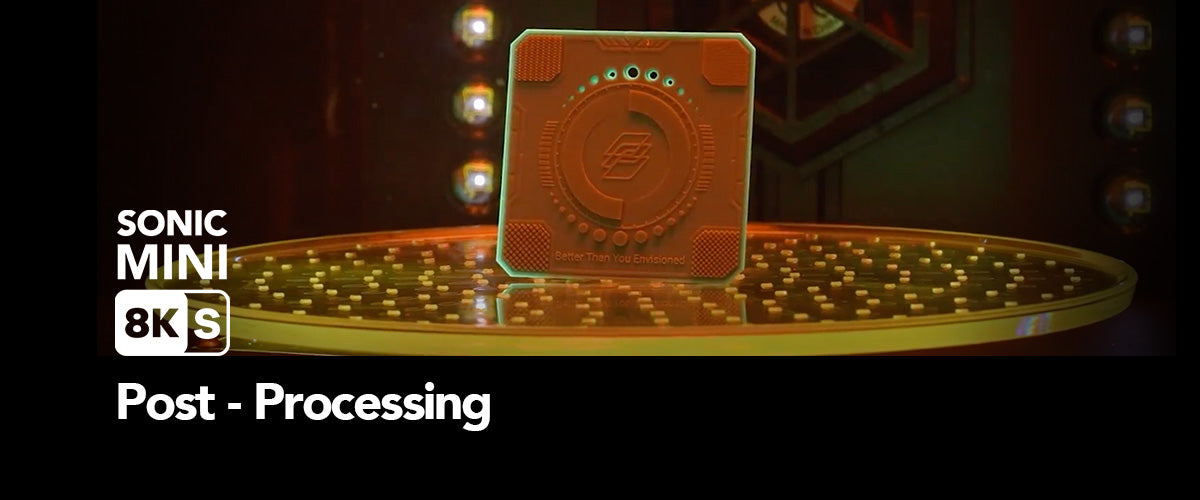Z 軸を正確に校正したので、 Sonic Mini 8K Sを使用して最初の印刷テストを実行します。 アクアグレー 8K 樹脂を使用した LCD 3D プリンタを試していただけるよう、USB ドライブにPhrozen XP Finderを用意しました。
最初のプリントを開始する
1. 樹脂バットを取り付ける前に、底部のネジがプラットフォームの溝と正確に位置合わせされていることを確認してください。 レジンバットを置く際、LCD スクリーンを傷つけないように注意してください。その後、両側のネジを締めます。

2. レジンをレジンバットに注ぐ前に、少なくとも 1 分間振って完全に混合していることを確認してください。 レジンを注入するときは、 レジンバットの最大充填ラインを超えないようにしてください。

3. USB を使用してファイルをSonic Mini 8K S 3D プリンタに転送します。 USB をSonic Mini 8K Sの側面にある USB ポートに接続して、印刷プロセスを開始します。次に、 Sonic Mini 8K Sの蓋をかぶせます。

4. タッチパネルを使用して「印刷」に移動し、.PRZ ファイルを選択して「実行」を押して印刷を開始します。 Sonic Mini 8K S は.PRZ ファイルのみをサポートしていることに注意してください。 Chitubox、Lychee、 VoxelDance Tango、その他のスライス ソフトウェアなど、さまざまなソフトウェア プログラムを使用して .prz ファイルを処理できます。

5. 印刷プロセスが完了すると、ビルディング プレートは上部の位置に戻ります。樹脂が完全に滴下するまで待ってから、次のステップである後処理に進みます。